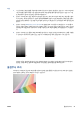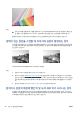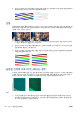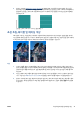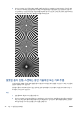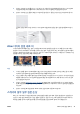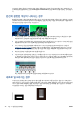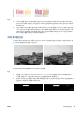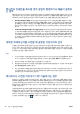HP Designjet T2500 eMFP-Image Quality Troubleshooting Guide
복사본과 인쇄본을 축소할 경우 잘림이 발생하거나 배율이 잘못되
는 경우
USB, 내장 웹 서버 또는 프린터 드라이버에서 복사본이나 인쇄본으로 작업할 때 배율 설정에서 여러 가지 옵
션을 사용할 수 있습니다. 테두리 잘림과 관련된 문제가 발생하거나 인쇄물에 적용된 배율 조정이 손실된 것
처럼 보이는 경우 이 섹션을 꼼꼼히 읽고 이후의 작업에서 가장 적절한 배율 설정 값을 선택하십시오.
●
Precise scaling(고정 배율): 이 경우 원본 이미지의 콘텐츠 크기가 선택한 백분율로 조정됩니다. 예를
들어 배율이 1:100 인 원본 CAD 이미지에서 배율을 50%로 선택하는 경우 인쇄된 플롯은 1:200 의 정확
한 배율을 갖게 됩니다. 그렇지만 고정 비율을 선택할 때 축소하는 경우 플롯의 가장자리 부분이 일부
잘리는 경우가 발생할 수 있습니다. 이는 프린터가 용지 가장자리까지 인쇄하는 것이 불가능하기 때문
입니다.
●
Scale to fit into page size(용지 크기에 맞게 조정): 이 경우 모든 콘텐츠가 잘림 없이 올바르게 인쇄되
는 데 필요한 백분율로 원본 이미지의 콘텐츠 크기가 조정됩니다. 그러나 축소된 배율로 페이지에 맞출
경우 원본의 정수 비율로 배율이 조정되지 않을 수 있습니다. 예를 들어 원본 CAD 도면의 배율이 A2 용
지 크기에서 1:100 인 경우 사용자가 A3 용지 크기에 맞추도록 선택하면 배율이 정확히 50%가 되지 않
아 인쇄되는 플롯의 배율이 1:200 으로 정확히 맞춰지지 않습니다. 하지만 도면의 모두 콘텐츠가 잘림
없이 인쇄됩니다.
대부분 트레이싱지를 스캔할 때 잘못된 가장자리의 감지
이 제품은 일부 트레이싱지를 지원하지 않지만 트레이싱지나 투명 용지를 비교적 좋은 품질로 스캔할 수 있
습니다. 그러나 용지 가장자리 감지가 정확하지 않은 경우 결과 이미지에 여백이 많거나 일부 콘텐츠가 잘릴
수 있습니다. 이는 유리판이 더러운 경우에 일반 용지를 스캔할 때에도 발생할 수 있습니다. 이러한 결과를 방
지하려면 다음 권장 사항을 따르십시오.
작업
1. 스캐너 유리판과 스캔할 원본을 천으로 꼼꼼히 청소합니다. 그런 다음 가능한 경우 원본을 90 도 회전하
여 다시 스캔합니다. 이때 원본이 투명한 경우에는 스캐너의 용지 종류를 투명으로 선택해야 합니다.
2. 문제가 지속되면 스캐너를 보정한 다음 원본을 다시 스캔합니다.
3. 투명 용지의 경우 문제가 지속되면 스캔할 원본의 뒷면에 백색 용지를 붙입니다. 이 경우 스캐너의 용지
종류를 백색 용지로 선택해야 합니다.
4. 또는 전체 폭(36") = ON 옵션을 선택하여 넣은 용지 폭이 36"보다 작더라도 스캐너에서 전체 스캐너 폭
이 스캔되도록 할 수 있습니다. 이 옵션을 선택하면 폭이 정확히 36"인 파일이 생성되고 스캔 이미지의
양쪽에 약간의 추가 회색 영역이 있습니다.
복사하거나 스캔한 이미지가 너무 기울어지는 경우
원본이 약간 기울어진 상태로 스캐너에 공급되는 경우가 종종 있습니다. 이 불가피한 문제를 해결하기 위해
자동으로 기울임을 똑바르게 하는 알고리즘이 스캐너에 내장되어 있습니다. 이 알고리즘은 원본에서 기울어
진 각도를 측정하여 결과가 똑바르게 나타나도록 스캔한 이미지를 회전합니다. 그러나 경우에 따라 이 알고
리즘이 오히려 기울임을 증가시킬 수 있습니다. 또한 자동으로 수정할 수 없을 만큼 심각하게 기울어진 경우
도 있을 수 있습니다.
기울어짐을 최소화한 상태로 원본을 넣으려면 이미지가 위를 향하도록 하여 왼쪽 가장자리와 오른쪽 가장자
리를 양손으로 잡습니다. 이때 스캐너 입력 용지함에 원본을 올려 놓거나 손을 얹고 있는 것은 피해야 합니
다. 원본의 상단 테두리 전체가 스캐너 고무 롤을 미는 느낌이 날 때까지 스캐너 삽입 슬롯으로 원본을 밀어
넣습니다. 그러면 약 0.5 초 후에 원본이 공급됩니다. 이제 원본을 잡지 않아도 됩니다. 원본이 스캐너에 넣어
진 상태가 마음에 들지 않는 경우
을 누르고 다시 시도합니다.
36 3 장 스캔 품질 문제 해결
KOWW